Webmin est un outil quotidien pour l'administrateur système qui préfère ne pas quitter son navigateur. Il fournit un outil tout-en-un pour gérer votre machine Linux sans avoir besoin d'ouvrir une console. Des sauvegardes au clustering, en passant par les systèmes de fichiers et la mise à jour du système, de nombreux aspects de votre système ne sont accessibles qu'en quelques clics avec cet outil compact.
Dans ce didacticiel, nous installerons le dernier Webmin stable sur un système Ubuntu 20.04 fraîchement installé. C'est une caractéristique intéressante de Webmin qu'il ne se soucie pas vraiment si la version de cette distribution n'est sortie que quelques jours en arrière, elle a un paquet pour cela, et elle s'installe et s'exécute dessus sans aucun problème. Pour tester les capacités de cet outil, nous effectuerons une mise à jour complète du système d'exploitation à l'aide de la WUI (interface utilisateur basée sur le Web).
Dans ce didacticiel, vous apprendrez :
- Comment installer les dépendances requises pour Webmin
- Comment télécharger le package Webmin .deb à partir de la ligne de commande
- Comment installer Webmin à partir du package .deb
- Comment accéder à l'interface Webmin avec un navigateur
- Comment effectuer une mise à jour complète du système avec Webmin
- Comment administrer le serveur Webmin avec systemd
 Installation d'Ubuntu 20.04 Webmin
Installation d'Ubuntu 20.04 Webmin Configuration logicielle requise et conventions utilisées
| Catégorie | Exigences, conventions ou version du logiciel utilisée |
|---|---|
| Système | Ubuntu 20.04 LTS |
| Logiciel | Webmin 1.941 |
| Autre | Accès privilégié à votre système Linux en tant que root ou via le sudo commande. |
| Conventions | # - nécessite que les commandes linux données soient exécutées avec les privilèges root soit directement en tant qu'utilisateur root, soit en utilisant sudo commande$ – nécessite que les commandes linux données soient exécutées en tant qu'utilisateur normal non privilégié |
Introduction à l'environnement
Notre machine de laboratoire est une simple machine virtuelle avec 1 cœur de processeur, 2 Go de RAM et 10 Go d'espace disque. L'installation est une nouvelle installation de bureau Ubuntu 20.04. En effet, nous allons démontrer les actions WUI depuis l'écran de la machine virtuelle, et pour cela nous avons besoin d'une interface graphique et d'un navigateur.
Dans le cas de Webmin, un scénario réel n'impliquerait probablement pas du tout d'interface graphique, car Webmin fournira les moyens de gérer la machine à partir de n'importe quel navigateur pouvant atteindre le port spécifique de la machine. Le nom d'hôte de notre machine sera ubuntu-20 , qui seront nécessaires plus tard. Vous devrez le remplacer par votre propre nom d'hôte au cas où vous suivez pas à pas.
Installer les dépendances requises pour Webmin
L'installation de Webmin ne sera qu'une installation de package, mais pour que cela fonctionne, nous pouvons installer tous les packages requis au préalable (rappelez-vous que la machine de laboratoire est une installation de bureau de base). Nous utiliserons apt pour installer tous les packages requis :
$ sudo apt-get install libauthen-pam-perl libio-pty-perl apt-show-versions python libapt-pkg-perl python2 python2-minimal python2.7 libpython2-stdlib python2.7-minimal libpython2.7-stdlib libpython2.7-minimal
Tous ces packages sont disponibles dans les dépôts officiels d'Ubuntu, qui sont activés par défaut sur une nouvelle installation.
Téléchargement du package Webmin .deb à partir de la ligne de commande
Nous pouvons aller sur la page de téléchargement officielle de Webmin et rechercher le package dont nous avons besoin, mais dans ce cas, nous connaissons déjà l'URL où nous pouvons trouver le package. Nous allons donc utiliser wget pour télécharger le .deb package dans un dossier approprié :
$ wget http://prdownloads.sourceforge.net/webadmin/webmin_1.941_all.deb
Ce qui se démarque ici, et vous remarquerez si vous consultez le site de téléchargement, qu'il existe un seul paquet pour Debian, Ubuntu et toutes les autres distributions dérivées - pas de paquet par distribution, et pas de paquet par version de celui donné Distribution. Un seul paquet pour tous, et ce paquet unique fonctionne hors de la boîte. D'une simplicité rafraîchissante.
Installation de Webmin à partir du package .deb
Étant donné que toutes les dépendances ont déjà été résolues lors de la première étape de ce didacticiel, il ne reste plus qu'à installer le package téléchargé. Nous utiliserons dpkg :
$ sudo dpkg --install webmin_1.941_all.deb
L'installation fournira une sortie. À la fin de celui-ci, vous trouverez peut-être un avis concernant l'URL dont nous aurons besoin pour accéder à Webmin :
Webmin install complete. You can now login to https://ubuntu-20:10000/ as root with your root password, or as any user who can use sudo to run commands as root.
Il y a aussi des instructions sur les privilèges d'utilisateur nécessaires. Dans notre cas, nous sommes l'utilisateur principal de notre machine de laboratoire avec les privilèges sudo configurés lors de l'installation du système.
Comment accéder à l'interface Webmin avec un navigateur
Avec l'URL mentionnée par le programme d'installation, nous pouvons maintenant accéder à la WUI de notre service webmin service en cours d'exécution à l'aide d'un navigateur. Notez que vous devrez utiliser le nom d'hôte ou l'adresse IP de votre propre ordinateur. Si vous accédez à l'URL depuis la machine, vous pouvez également utiliser localhost pour le nom d'hôte.
Dans notre cas, le nom d'hôte est ubuntu-20 , nous accédons au port TCP 10000 (qui est la valeur par défaut pour Webmin) et nous utilisons https protocole. Étant donné que le certificat utilisé par Webmin est auto-signé, le navigateur déclenchera très probablement une alarme à ce sujet. Nous pouvons accepter ce certificat en toute sécurité dans ce cas, l'environnement de laboratoire (avec le navigateur inclus) est isolé du reste du monde.
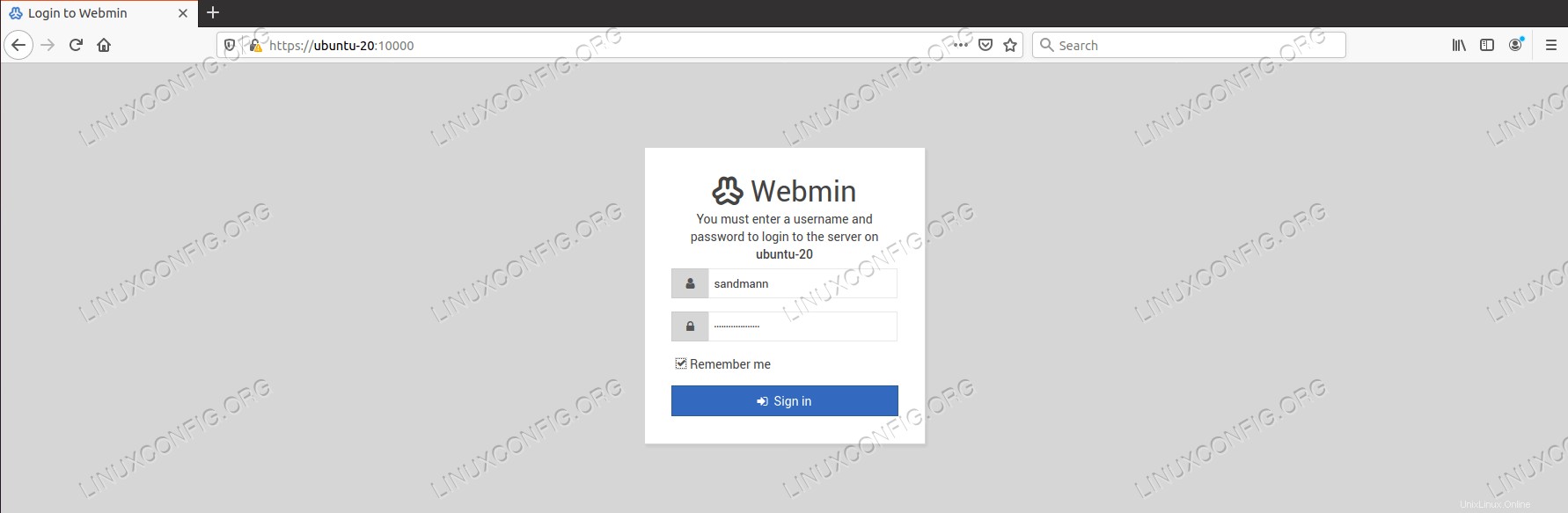 Page de connexion Webmin.
Page de connexion Webmin. Lors de la connexion, une belle vitrine d'informations nous accueille sur les différents aspects de notre système, y compris la charge du système, la consommation de ressources, etc. Nous avons également reçu une alarme (remarquez le numéro rouge à côté de la cloche à droite) indiquant que quelque chose ne va pas avec notre système.
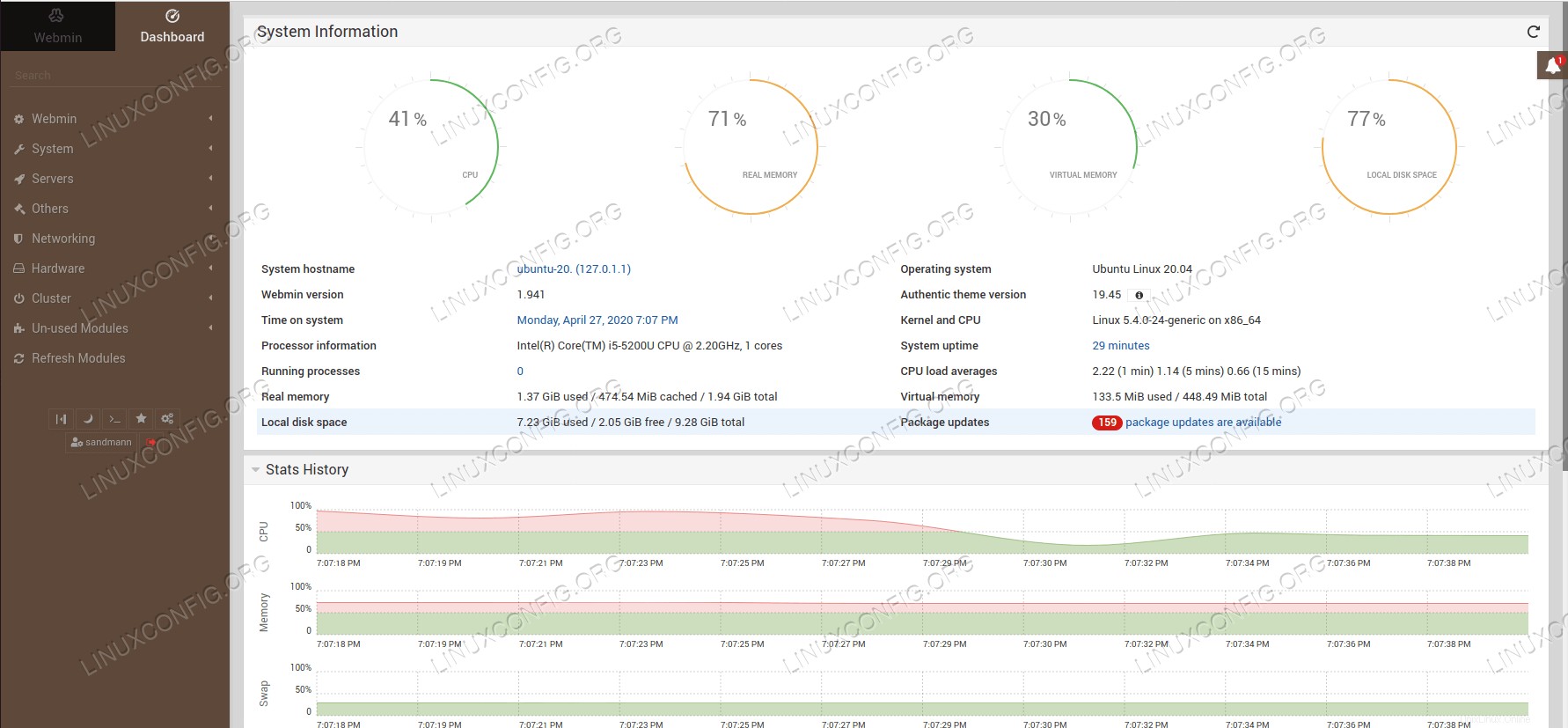 Tableau de bord Webmin avec une alarme.
Tableau de bord Webmin avec une alarme. Si nous cliquons sur l'icône de la cloche, nous pouvons voir les détails.
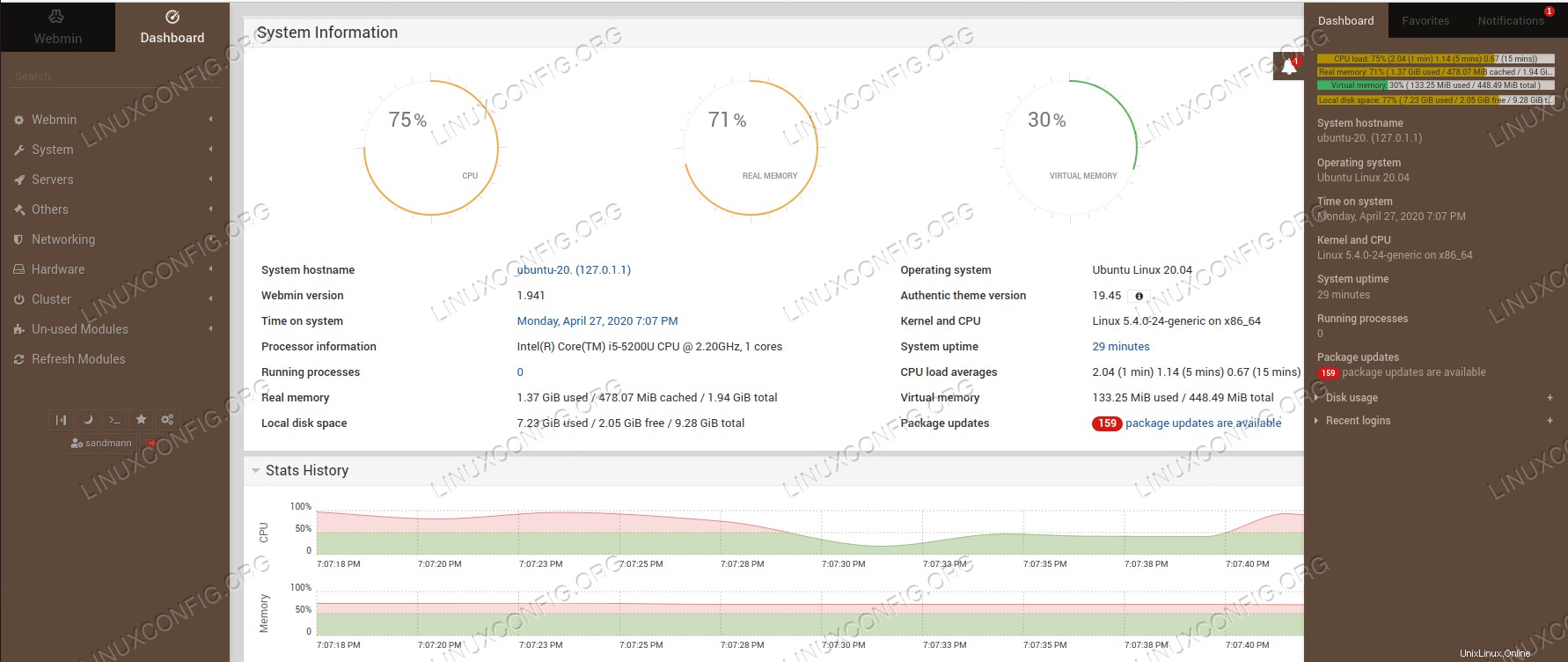 Détails de l'alarme Webmin.
Détails de l'alarme Webmin. Parmi les informations fournies, un nombre surligné en rouge se démarque :nous avons 159 mises à jour de packages disponibles. C'est beaucoup ! Et ce n'est pas une surprise, la machine de laboratoire est installée à partir d'une image ISO récente, mais la sortie officielle n'est arrivée que depuis quelques jours :de nombreux correctifs ont été publiés depuis. Nous allons résoudre ce problème à l'étape suivante par les moyens fournis par l'outil Webmin.
Effectuer une mise à jour complète du système avec Webmin
Cliquer sur le signe rouge en surbrillance nous amène directement à la page Mises à jour du progiciel, où nous pouvons résoudre le problème en mettant à jour notre système. La valeur par défaut est de tout mettre à jour, ce qui est généralement une bonne idée. Encore plus dans le cas d'une nouvelle version.
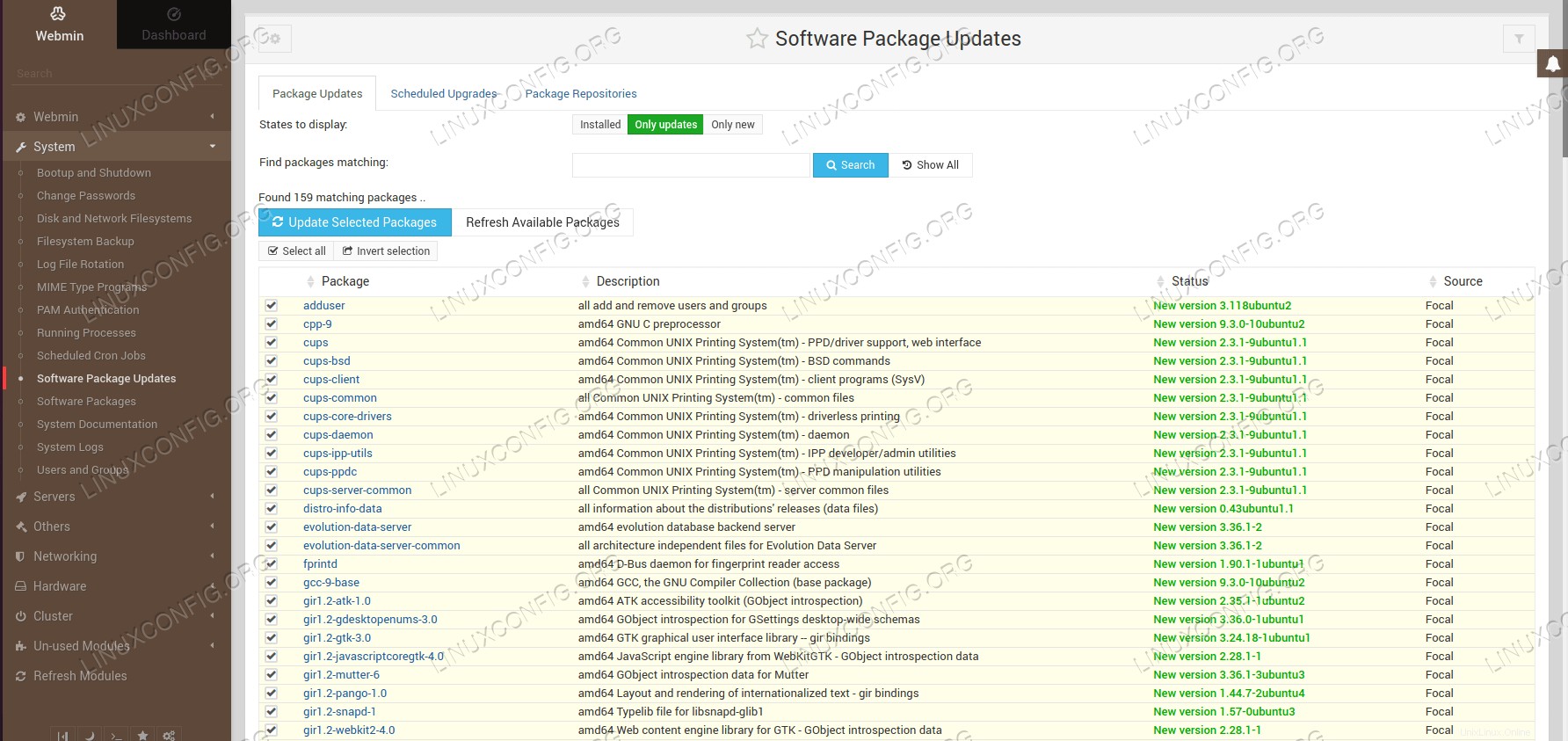 Mise à jour du package Webmin.
Mise à jour du package Webmin. En exécutant une mise à jour complète du package, nous obtenons une sortie de console soignée où nous pouvons suivre le processus. Webmin détecte également si un redémarrage du système est nécessaire à la fin du processus de mise à jour, et nous donnera la possibilité de le faire à partir de l'interface Web.
Et avec cela, nous avons résolu le problème détecté par Webmin avec les outils fournis par Webmin, et notre système est à jour sans aucune alarme.
Administrer le serveur Webmin avec systemd
Non seulement Webmin est facile à installer, mais il est également facile à gérer en tant que service. Le paquet unique que nous avons installé prend également bien soin de l'intégration avec le système init, ne serait-ce que par le biais d'un script InitV. Tout systemd récent peut le lire et le gérer directement :
# systemctl status webmin.service
● webmin.service - LSB: web-based administration interface for Unix systems
Loaded: loaded (/etc/init.d/webmin; generated)
Active: active (running) since Sat 2020-05-02 17:22:34 CEST; 5min ago
Docs: man:systemd-sysv-generator(8)
Process: 744 ExecStart=/etc/init.d/webmin start (code=exited, status=0/SUCCESS)
Tasks: 1 (limit: 2319)
Memory: 44.0M
CGroup: /system.slice/webmin.service
└─984 /usr/bin/perl /usr/share/webmin/miniserv.pl /etc/webmin/miniserv.conf
May 02 17:22:29 ubuntu-20 systemd[1]: Starting LSB: web-based administration interface for Unix systems...
May 02 17:22:30 ubuntu-20 perl[747]: pam_unix(webmin:auth): authentication failure; logname= uid=0 euid=0 tty= ruser= rhost= user=root
May 02 17:22:33 ubuntu-20 webmin[747]: Webmin starting
May 02 17:22:34 ubuntu-20 systemd[1]: Started LSB: web-based administration interface for Unix systems.
Ce qui signifie à son tour que nous pouvons gérer le webmin.service principalement comme un service systemd, en utilisant systemctl start/stop/enable/disable , selon les besoins.
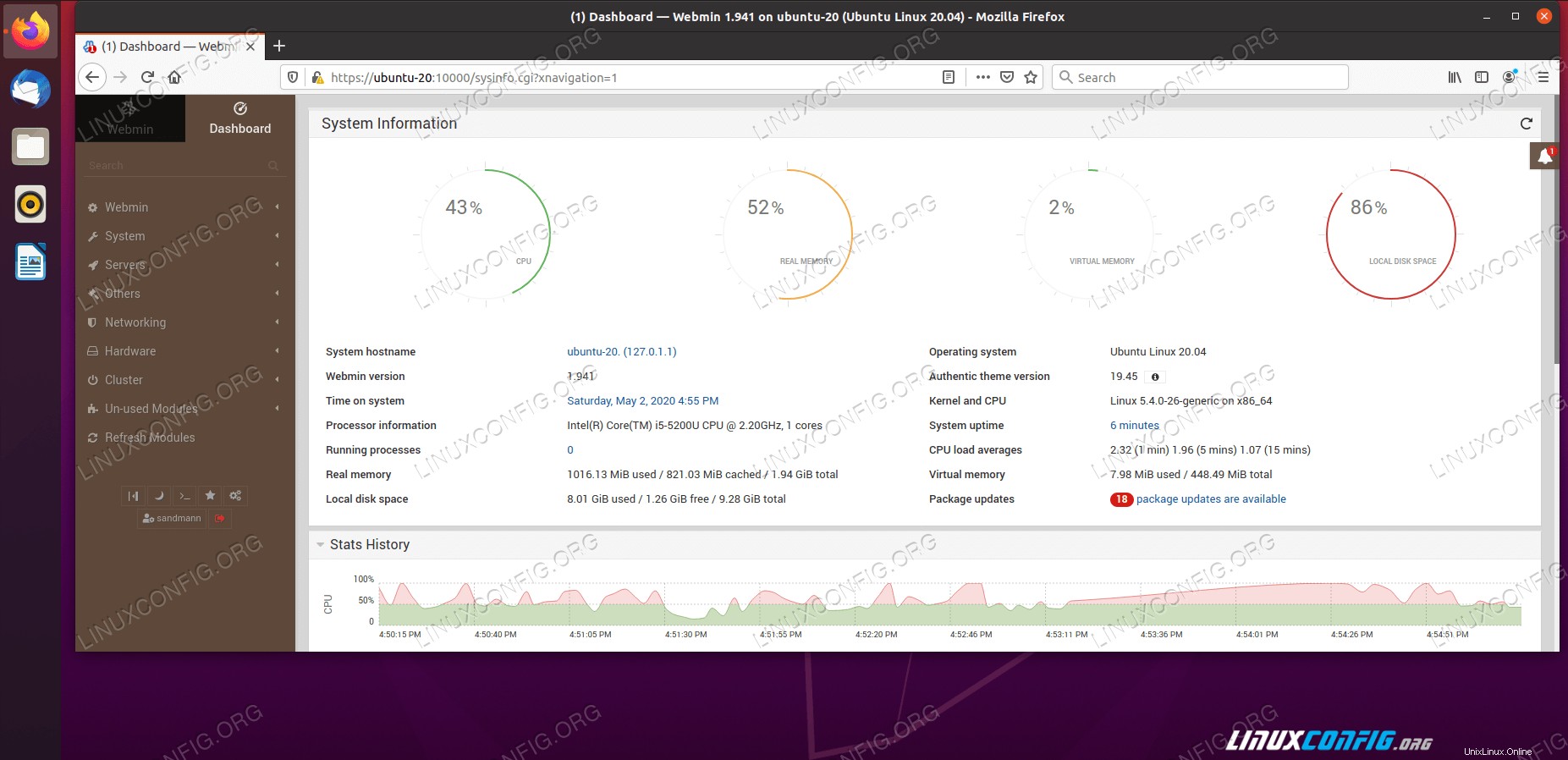 Tableau de bord Webmin sur Ubuntu 20.04.
Tableau de bord Webmin sur Ubuntu 20.04. Réflexions finales
Webmin est un outil précieux entre les mains d'un administrateur système, rassemblant de nombreux éléments constitutifs du système en un seul endroit à gérer. Sa capacité à mettre en évidence les problèmes possibles est également une excellente arme pour la stabilité, et les mesures de performances en temps réel rendent de nombreux outils graphiques sophistiqués aux jouets pour enfants, pour n'en nommer que deux de ses nombreuses fonctionnalités.
Avec sa grande puissance vient aussi la nécessité de la protéger, cependant. N'exposez pas Webmin au large Internet, car cela montrera une porte à votre boîte qui peut être ouverte en cassant une seule paire nom d'utilisateur/mot de passe pour un contrôle total.